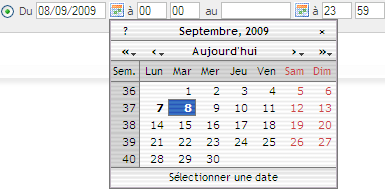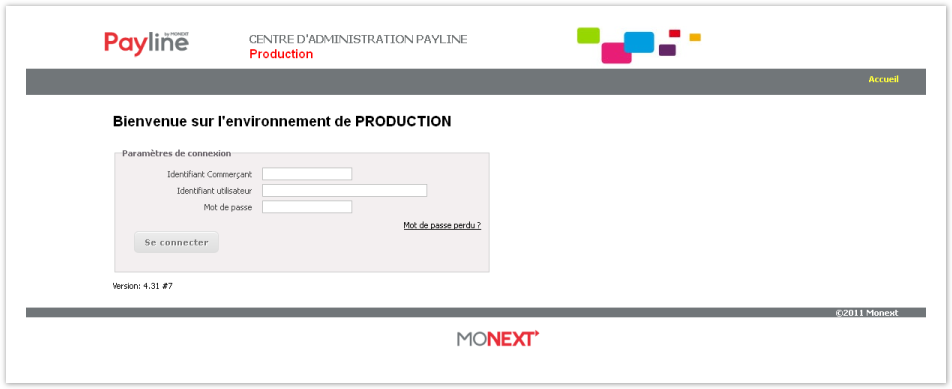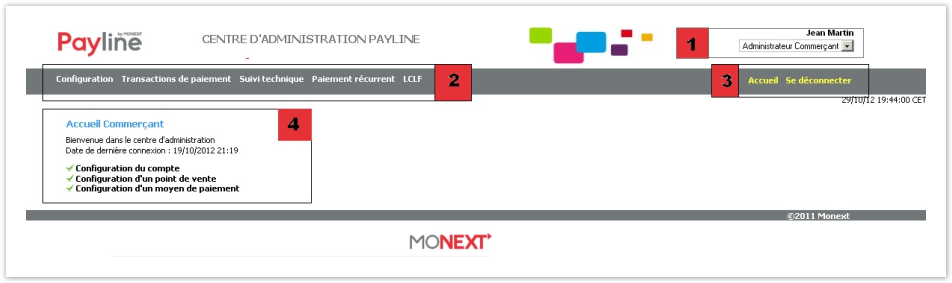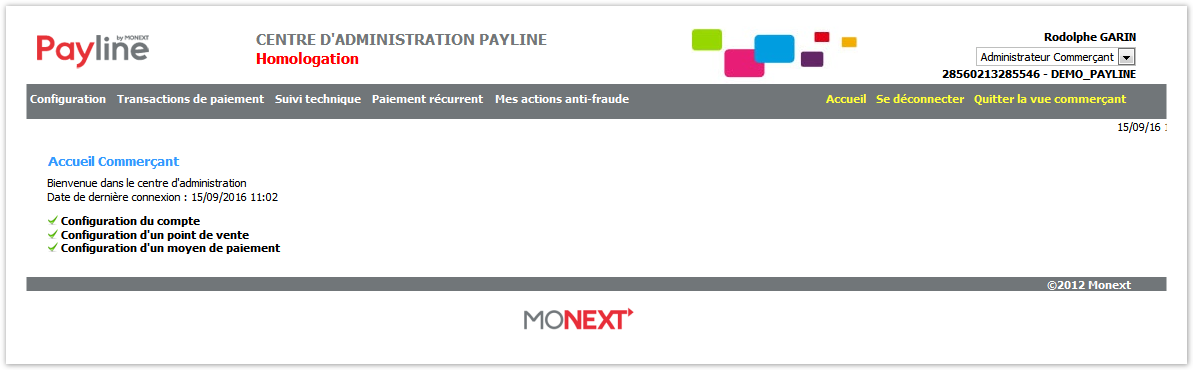Ancre
| Sommaire | ||||
|---|---|---|---|---|
|
Plus d'information
| Page Tree | ||
|---|---|---|
|
Introduction
Contexte
Vous avez choisi la solution Payline pour votre e-commerce, vous accédez ainsi au Centre d'administration Commerçant qui vous permet d'effectuer des opérations sur vos transactions, de suivre des dossiers de paiement, et de gérer votre compte e-commerce Payline.
Cette page décrit toutes les fonctionnalités qui vous sont offertes par le centre d'administration Commerçant.
Il est destiné aux commerçants, et à ses utilisateurs délégués qu'il peut définir dans le centre d'administration.
Cette page propose trois grandes parties :
- inscription et configuration du centre d'administration,
- présentation de l'application,
- les fonctionnalités auxquelles vous accédez dans l'utilisation courante du centre d'administration.
Avertissement
Cette page est la propriété exclusive de Monext. Toute reproduction intégrale ou partielle, toute utilisation par des tiers, ou toute communication à des tiers, sans accord préalable écrit de Monext est illicite.
Monext®, marque communautaire et internationale propriété exclusive de Monext Ltd et/ou des sociétés du groupe.
Payline®, marque nationale et internationale propriété exclusive de Monext et/ou des sociétés du groupe.
Contacts
Vous avez besoin d'aide, de conseil ou vous souhaitez simplement nous poser une question, contactez le Support Payline par email : support@payline.com
Si vous découvrez une erreur dans cette documentation, vous pouvez nous envoyez un email en décrivant l'erreur ou le problème aussi précisément que possible.
Formalisme utilisé dans cette documentation
Formes d'usage du manuel | Signification |
|---|---|
« Identique au correspondant commercial» ou | Indique que c'est une expression de l'écran |
Correspond à un bouton à l'écran | |
Configuration > Vos points de vente | Indique le contexte des menus ou des sous-menus : |
Remarque | Informations remarquables |
Pré-requis à l'utilisation du centre d'administration commerçant Payline
Votre inscription réalisée, nous vous recommandons de prendre connaissance de ce chapitre avant toute première connexion.
Dans cette page nous abordons l'environnement de fonctionnement du centre d'administration commerçant ainsi que la présentation générale des écrans. Le centre d'administration Commerçant fonctionne sous deux environnements dits environnement d'homologation ou environnement de production.
Payline a mis au point un environnement d'homologation pour vous permettre de l'utiliser dans les conditions réelles sans aboutissement de paiement. Ainsi vous pouvez utiliser toutes les fonctionnalités proposées par le centre d'administration avec la même interface d'écrans sans contraintes de transactions réelles.
Vous accédez à l'environnement d'homologation par cette adresse : https://homologation-admin.payline.com
- L'environnement de production est l'environnement de fonctionnement sur lequel les transactions de paiement sont réelles.
- L'environnement d'homologation étant proposé gratuitement par Payline, il n'est pas soumis à la même qualité de service que l'environnement de production. Des interruptions peuvent rendre ce service momentanément indisponible.
Une fois votre inscription enregistrée par Payline, vous accédez dans un premier temps uniquement à l'environnement d'homologation. Vous n'accéderez à l'environnement de production qu'après l'utilisation en environnement d'homologation et après avoir formulé la demande d'activation de votre compte en environnement de production.
Pour demander l'activation du compte en production : Téléchargez les conditions générales d'utilisation du service Payline disponible sur le site Internet : www.payline.com
Retournez le bon de commande complété et signé à notre service commercial :
Email | Courrier |
Et transmettez votre ou vos contrats de vente à distance au service Gestion Client Payline par :
Email | Courrier |
Une fois ces informations reçues, le Support Payline effectuera les opérations nécessaires à la mise en exploitation réelle et en particulier la création de votre compte commerçant définitif.
Les deux environnements étant strictement identiques d'un point de vue fonctionnel, la présentation des écrans et l'enchainement des séquences restent valables dans les deux environnements.
Présentation des écrans
Cette partie vous présente l'interface générale du centre d'administration avec des copies exactes des écrans que vous allez rencontrer dans l'application.
Quelques informations sur les éléments présents dans l'affichage.
Éléments présents à l'écran dans le centre d'administration | Description |
|---|---|
Les aides contextuelles | |
Les boutons | |
Les champs à renseigner | |
ou | Les liens hyper textes |
Les menus | |
Les listes de choix | |
Les cases à cocher | |
Les boutons radios | |
Les dates |
Langues
Le Centre Administration de Payline est proposé dans les langues suivantes :
- Français
- Anglais
- Espagnol
- Allemand
- Portugais
- Russe
- BrésilienItalien
L'écran de connexion
L'écran de connexion vous propose de vous identifier avec les éléments fournis lors de l'inscription et ainsi parvenir ensuite à l'écran d'accueil.
Votre session de connexion au centre d'administration commerçant expire automatiquement si le système ne détecte aucune activité de votre part pendant une heure.
Pour des raisons de sécurité, vos mots de passe utilisateurs doivent être changés tous les 90 jours maximum (voir chapitre Changer son mot de passe).
L'écran d'accueil
L'écran d'accueil affiche plusieurs catégories d'informations. Nous l'avons découpé pour vous présenter les différentes zones. Les pointillés représentent les limites des zones.
Zone 1 : Information de l'environnement, du nom et du profil de l'utilisateur connecté.
Zone 2 : Bandeau de menu composé de 4 menus.
Zone 3 : Liens hypertextes orientant sur la page d'accueil ou permettant de se déconnecter.
Zone 4 : Zone d'accueil qui présente des informations adaptées à votre profil. Il indique la date et l'heure de votre dernière connexion ainsi que les configurations effectuées et possible dans votre centre d'administration Payline.
Les éléments communs à tous les écrans
Le bandeau des menus
Il est présent sur tous les écrans, son affichage est plus ou moins complet selon l'utilisateur connecté.
Si vous êtes connectés en tant que commerçant administrateur vous accédez à l'ensemble des menus et sous menus. Si vous êtes un délégué du commerçant (c'est-à-dire un utilisateur du centre d'administration Payline habilité par le commerçant administrateur avec des droits précis), la visibilité sur la barre de menu et les sous menus est réduite à vos droits d'accès.
Nous introduisons ici les notions d'utilisateur délégué, de profil et de droits d'accès. Nous rentrerons dans le détail de la gestion des utilisateurs dans la partie nommée Gérer vos utilisateurs.
Contenu des menus complets (c'est-à-dire avec le profil administrateur commerçant) :
| Menu Configuration | |
Ce menu vous permet d'accéder à tout ce qui est relatif à votre compte et aux paramétrages que vous pouvez effectuer | |
Menu Transactions de paiement | |
Ce menu donne accès à tout ce qui concerne les transactions de paiement | |
| Cet écran permet de lister les preuves d’acception des paiements à crédit. | |
Menu Suivi technique | |
|---|---|
Ce menu permet d'effectuer un suivi technique des transactions en erreur de format ainsi que des appels web services effectués sur Payline | |
Menu Paiement récurrent | |
| Ce menu donne accès aux portefeuilles virtuels de vos clients ainsi qu'aux dossiers de paiement multiple : paiement en plusieurs et paiement par abonnement. Il apparait à la souscription de l'option Paiement Récurrent | |
Menu Mes actions anti-fraude | |
| Ce menu permet la gestion des listes Grises et de définir par vous-mêmes vos règles de lutte contre la fraude. Il apparait à la souscription de l'option LCLF ou Mes actions anti-fraude |
| Ancre | ||||
|---|---|---|---|---|
|
Présentation des profils
La première étape de configuration de Payline est la gestion des utilisateurs, vous devez créer les utilisateurs sur le centre administration. Le centre administration propose des fonctions sensibles permettant de réaliser des transaction financières.
Il est important de contrôler et gérer la gestion des profils des utilisateurs. Payline conseille fortement de réviser la liste des utilisateurs régulièrement.
Fonctionnalités du centre d'administration commerçant
Le centre d'administrations Payline comprend plusieurs menus qui vous permettent de gérer votre site e-commerce. En fonction de votre profil, vous avez accès à un certain nombre de menus et donc à un certain nombre de fonctionnalités.
Pour vous présenter le centre d'administration Payline, nous avons choisi le profil Administrateur commerçant possédant tous les droits, c'est un super utilisateur qui nous permettra de couvrir toutes les fonctionnalités dont dispose Payline. Le profil administrateur contient cinq menus comme présenté dans l'écran ci-dessous : le menu Configuration, Transactions de paiement, Suivi technique, paiement récurrent et LCLF.
La présentation du menu du centre d'administration :
Retour au sommairePages associées
| Contenu par étiquette | ||||||||||||||||
|---|---|---|---|---|---|---|---|---|---|---|---|---|---|---|---|---|
|